Всем привет! Сейчас сложно оставаться «невидимым» в интернете. Способов мало. Но этот парень плохого не посоветует, верно?
Самый простой и доступный для большинства пользователей метод анонимного выхода в сеть — это Whonix.
Таким средством шифрования пользовался сам Эдвард Сноуден. Сейчас расскажу, что это такое и как настроить себе.
Что такое Whonix
Whonix – это специальная сборка Linux на базе Debian, ранее проект назывался TorBOX. Основная цель дистрибутива обеспечить максимальную анонимность пользователя во время подключения к сети.
Система настроена так, что установленные приложения и ОС не будут «светить» ваш реальный IP-адрес и DNS. Whonix состоит из двух виртуальных машин, которые соединяются через изолированную сеть. Серверная отвечает за создание защищенного TOR-подключения и шифрование данных, а клиентская предназначена для выхода в сеть и запуска необходимых приложений.
Схема обезопасит серверную часть, которая отвечает за упаковку всего трафика в TOR и сделает её работу максимально стабильной. Во Whonix всё настолько защищено и продумано, что есть даже утилита для смены системного времени в зависимости от конечной точки выхода в сеть.
В теории все звучит крайне сложно и запутанно. Но не бойтесь! Настройка займёт всего 15 минут.
Как настроить Whonix на Mac
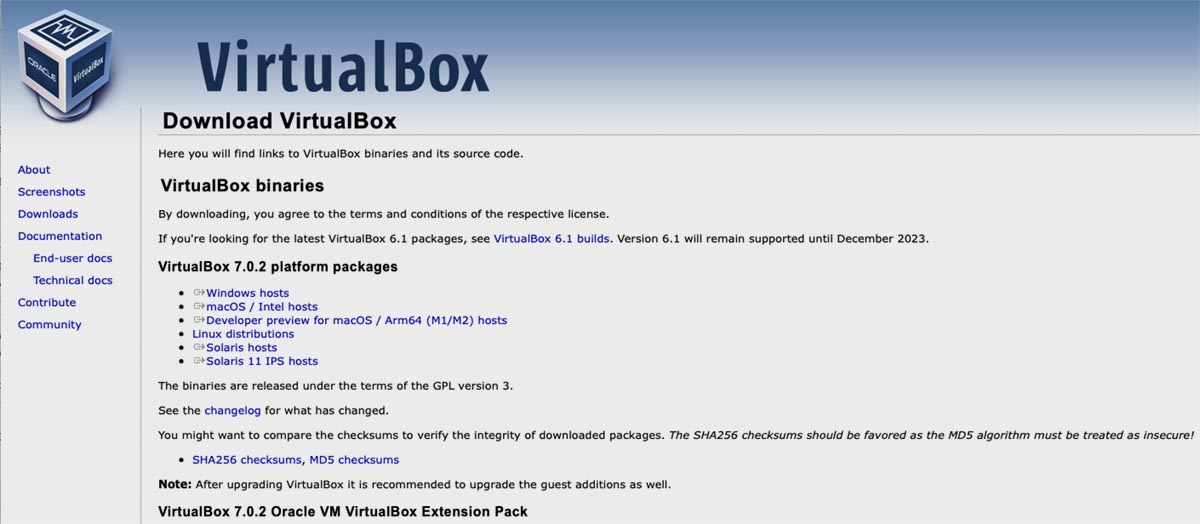

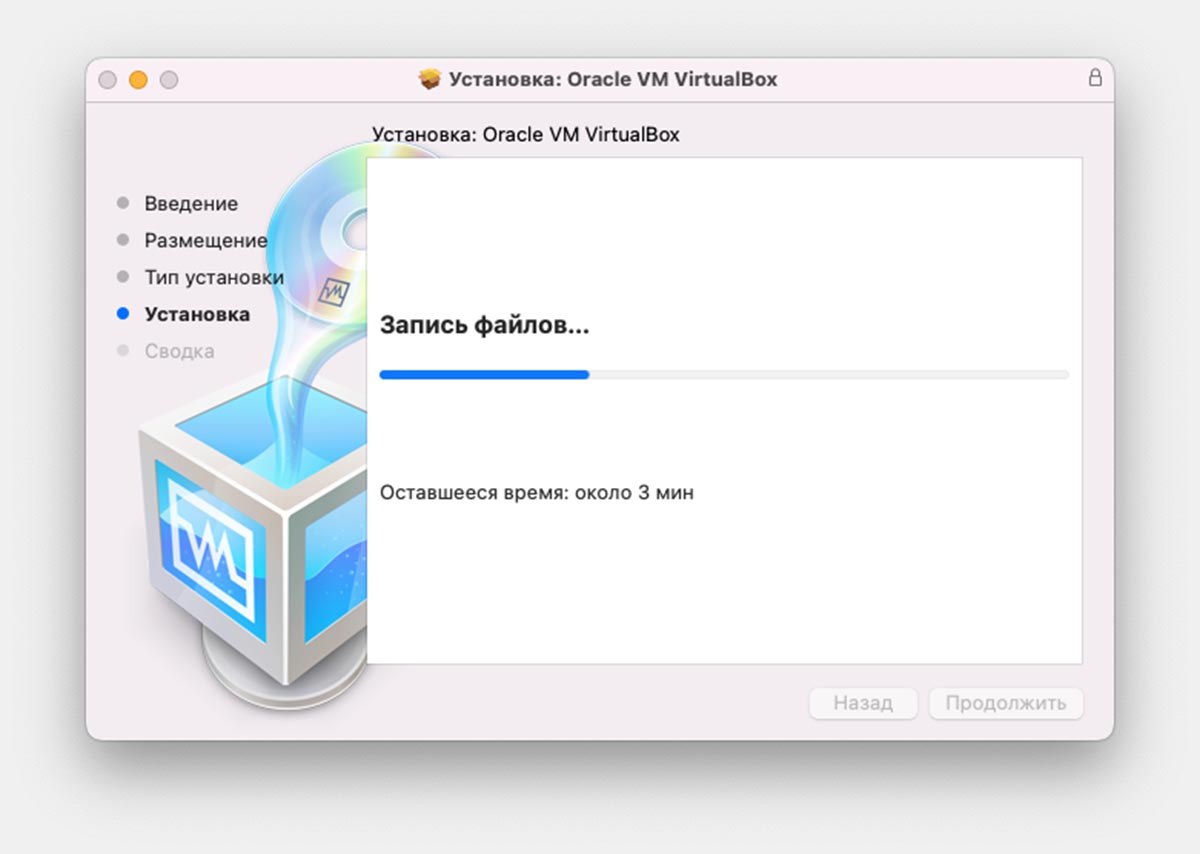
1. Загрузите и установите клиент VirtualBox с официального сайта. Доступны версии для всех актуальных операционных систем, для Mac с процессорами M1/M2 есть тестовые сборки.
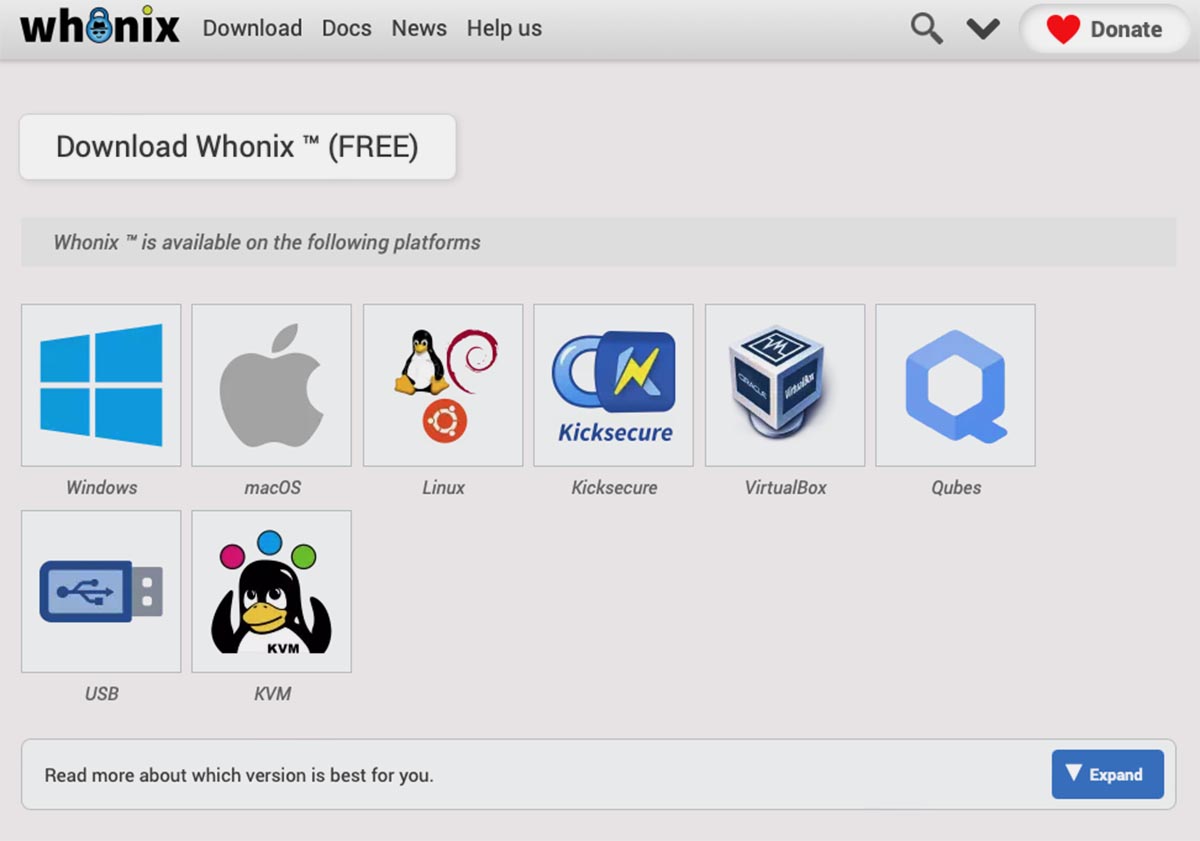
2. Скачайте образ Whonix с сайта проекта.
Скорость может быть медленной, у меня образ качался пару часов. Запаситесь терпением.
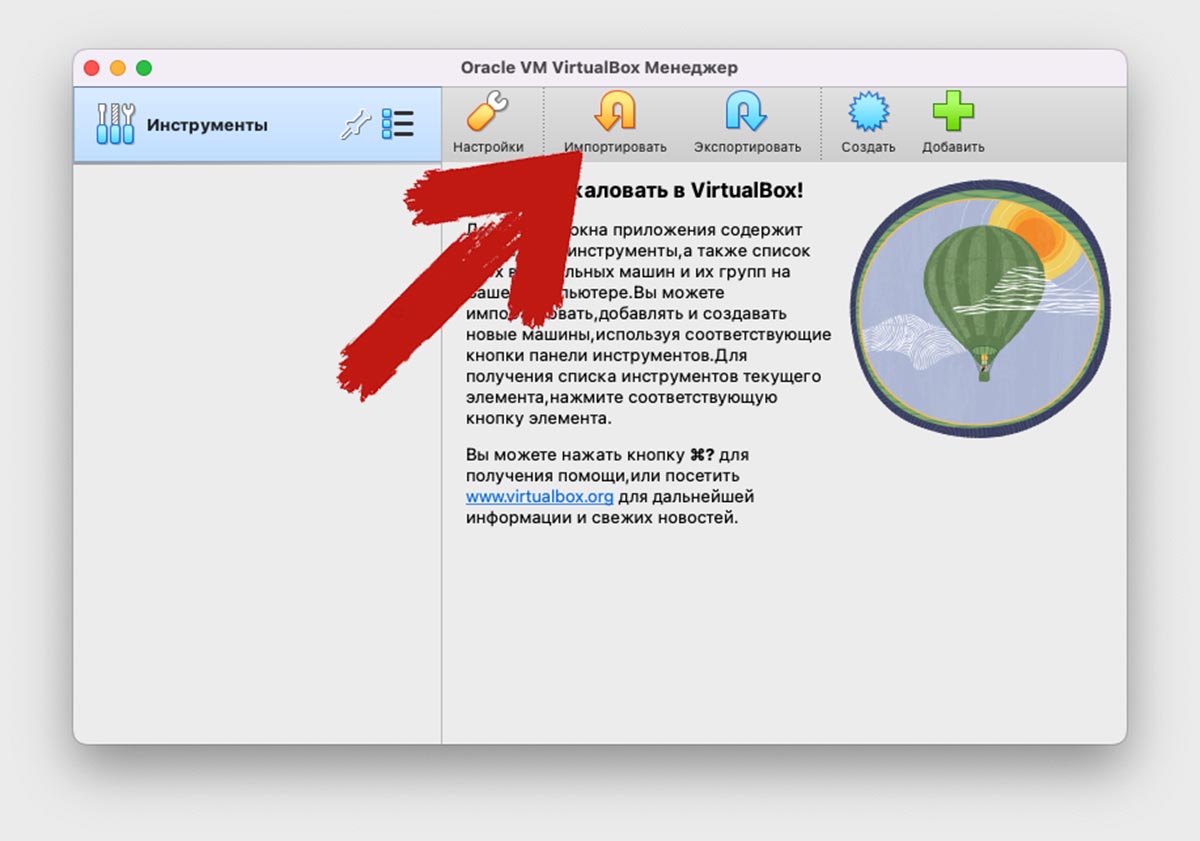
3. Запустите VirtualBox и выберите пункт Импортировать.
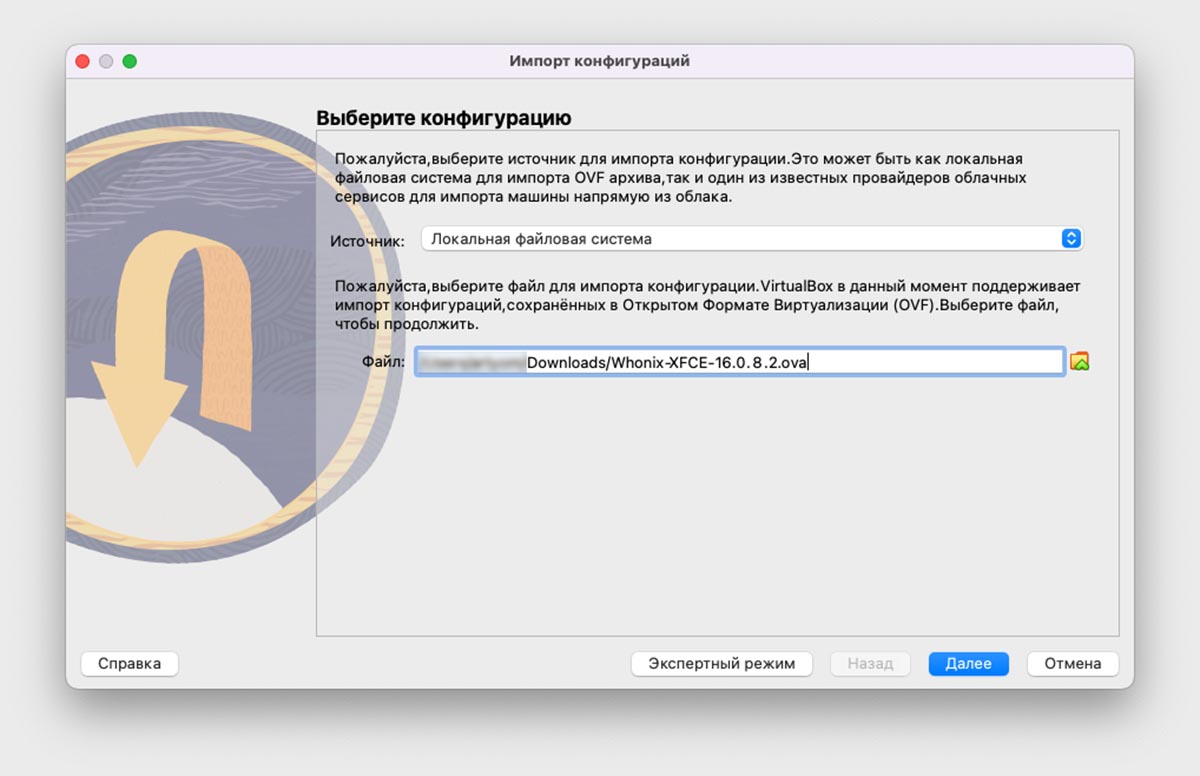
4. Укажите загруженный образ Whonix.
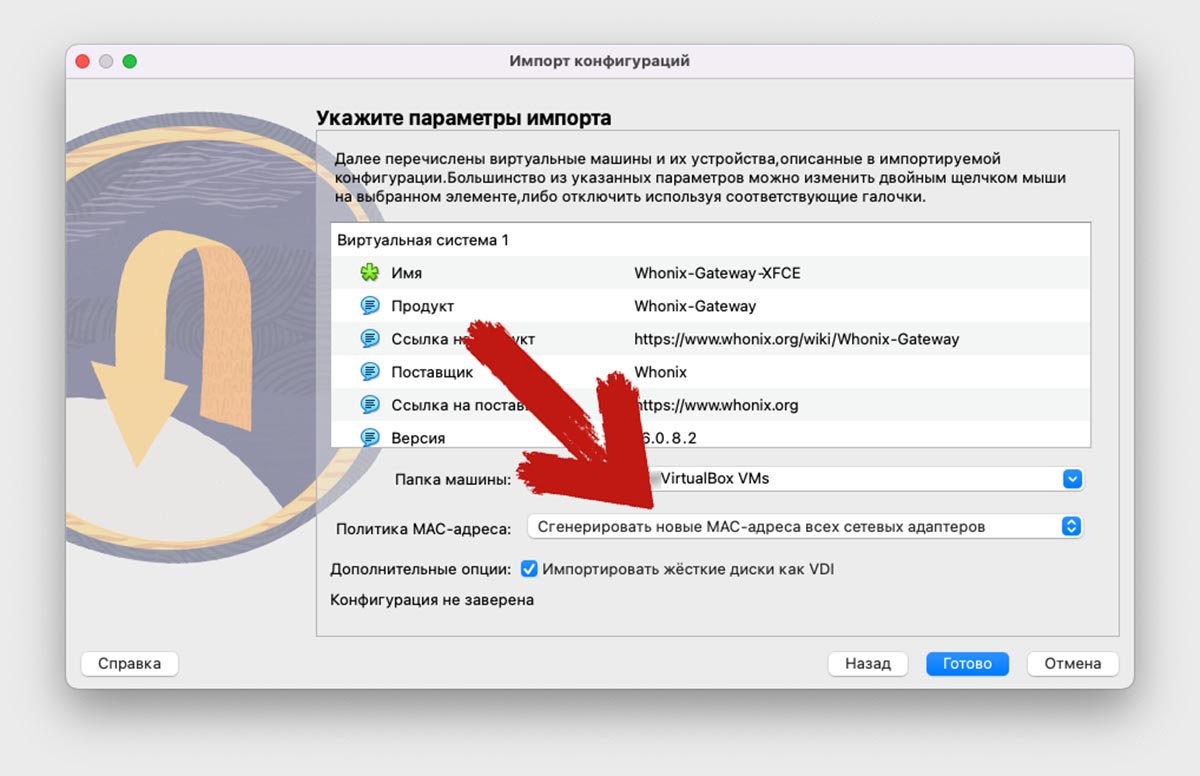
5. На этапе настройки параметров обязательно измените опцию Политика MAC-адреса – Сгенерировать новые Mac-адреса для всех сетевых адаптеров.
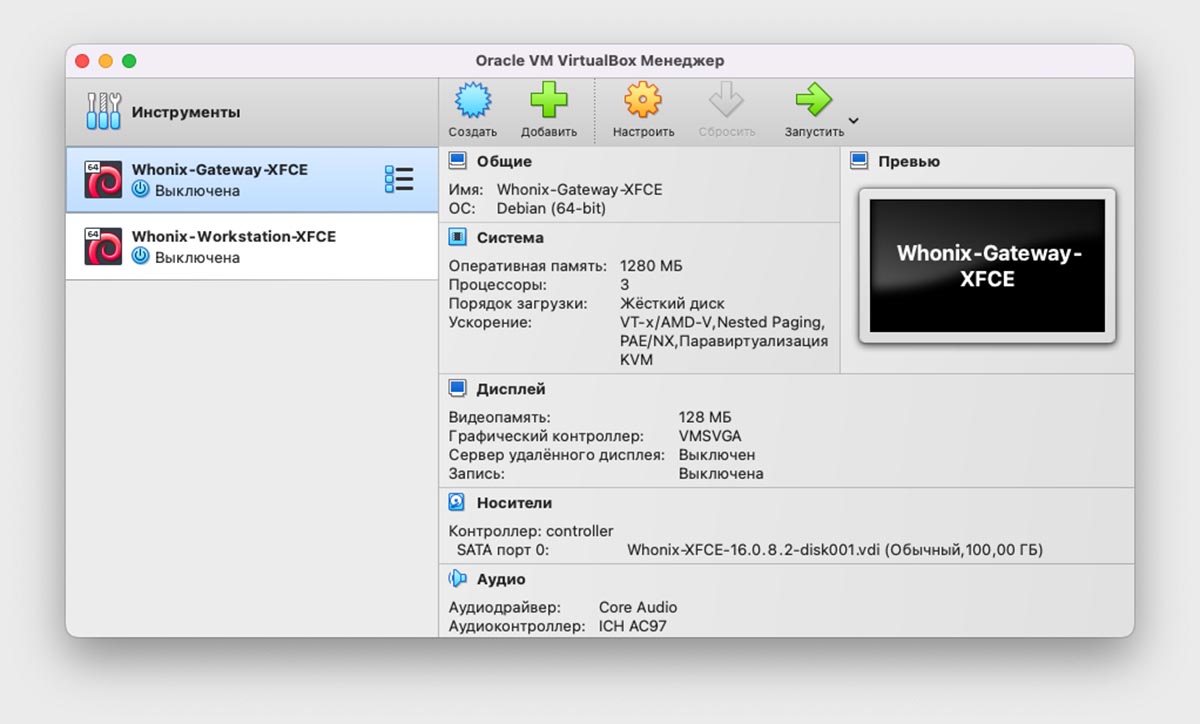
6. Дождитесь, пока произойдет импорт из загруженного образа. В итоге вы получите две настроенных системы.
🖥 Whonix-Getaway – это серверная часть с алгоритмами шифрования, которая и будет маскировать наше интернет-соединение.
💻 Whonix-Workstation – клиентская часть, через которую мы будем использовать наше защищенное подключение.
7. Запустите Whonix-Getaway.
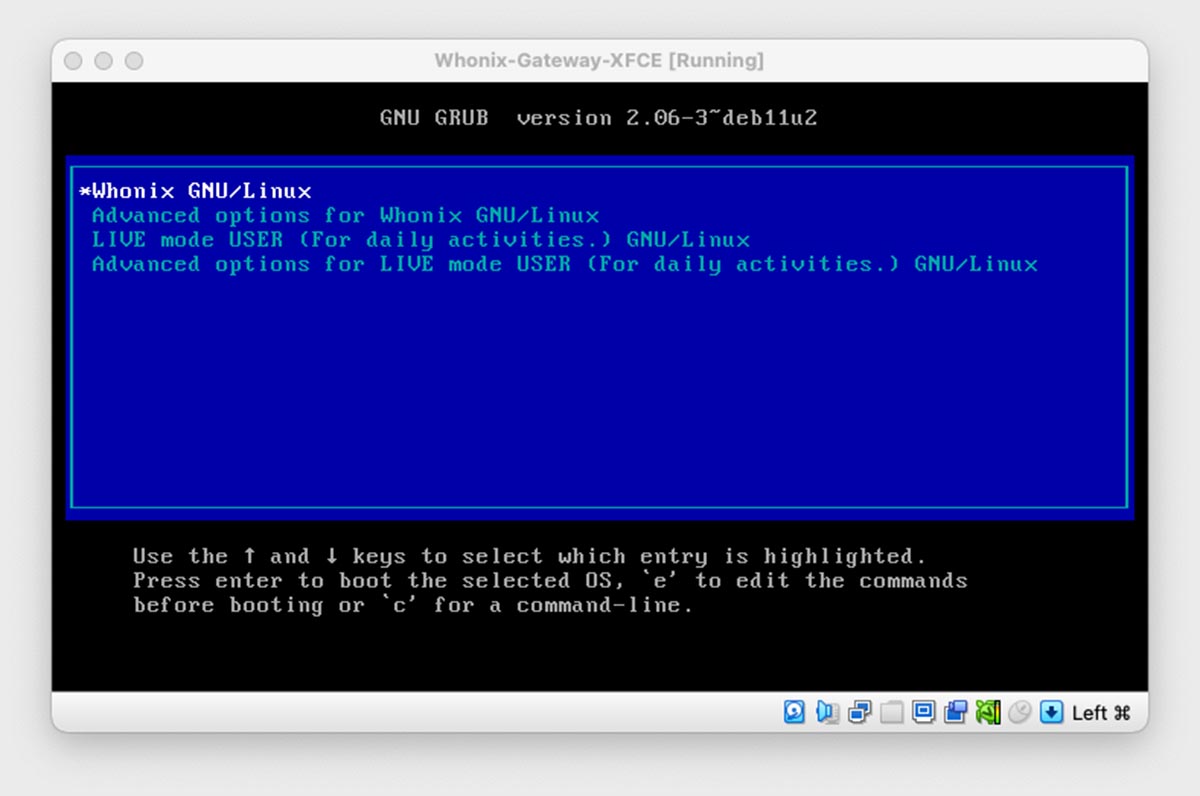
8. В диалоговом окне мастера настройки дважды отметьте опцию Understood. Так вы подтвердите, что осознаете все риски и берете всю ответственность за использование системы на себя.
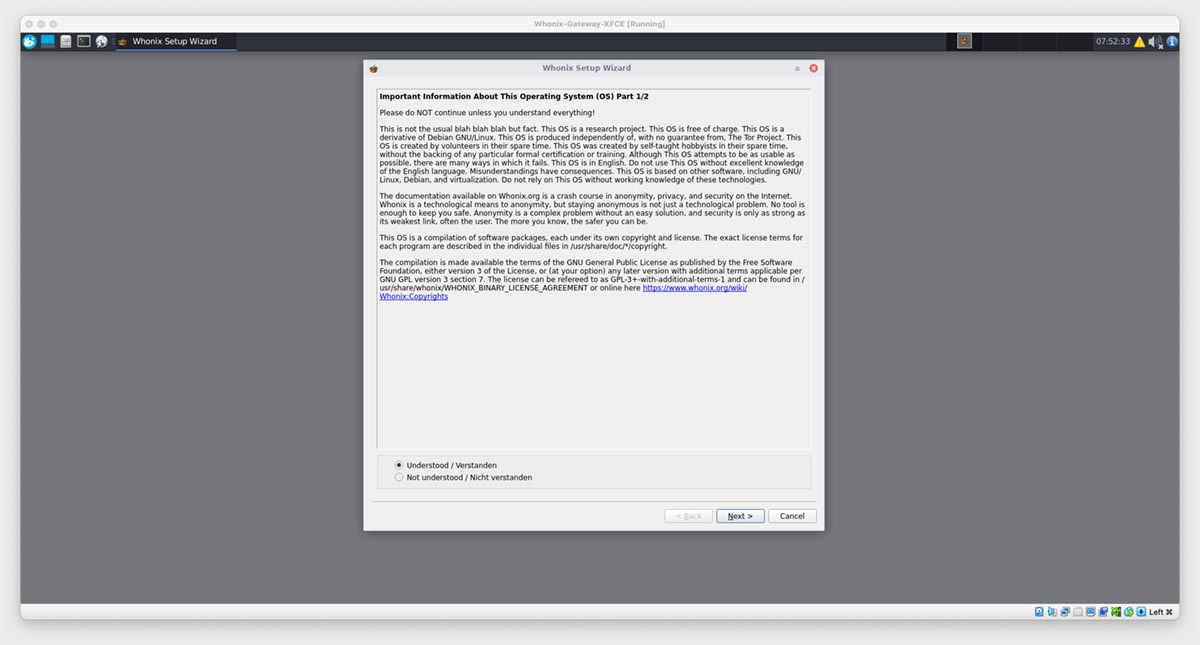
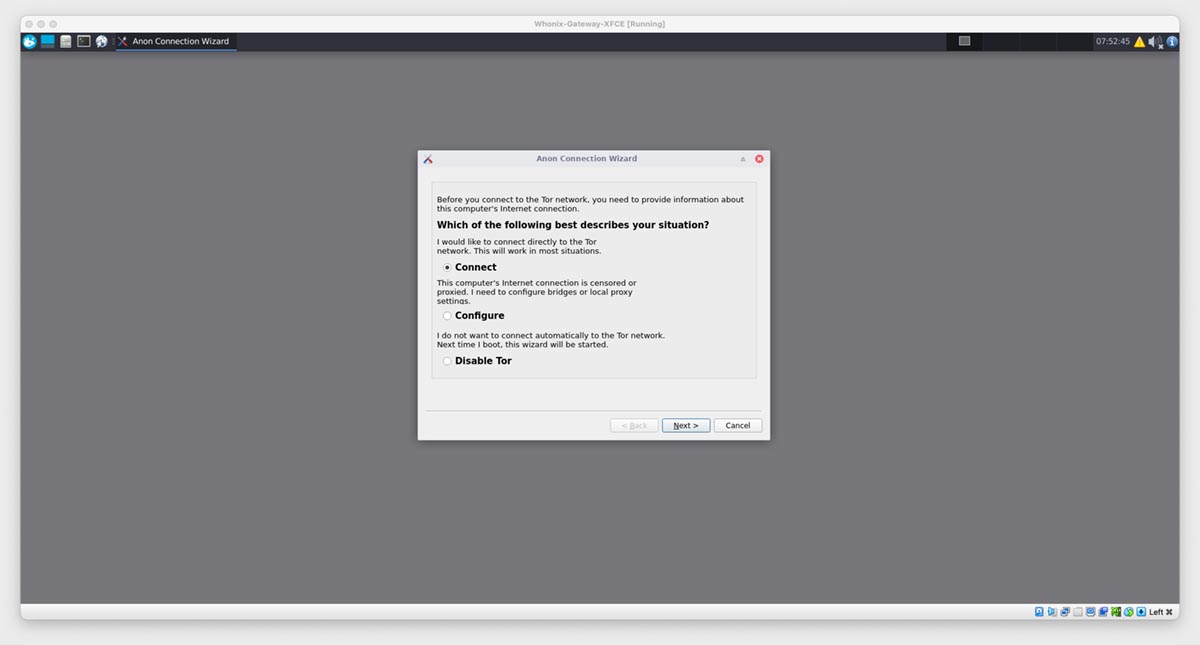
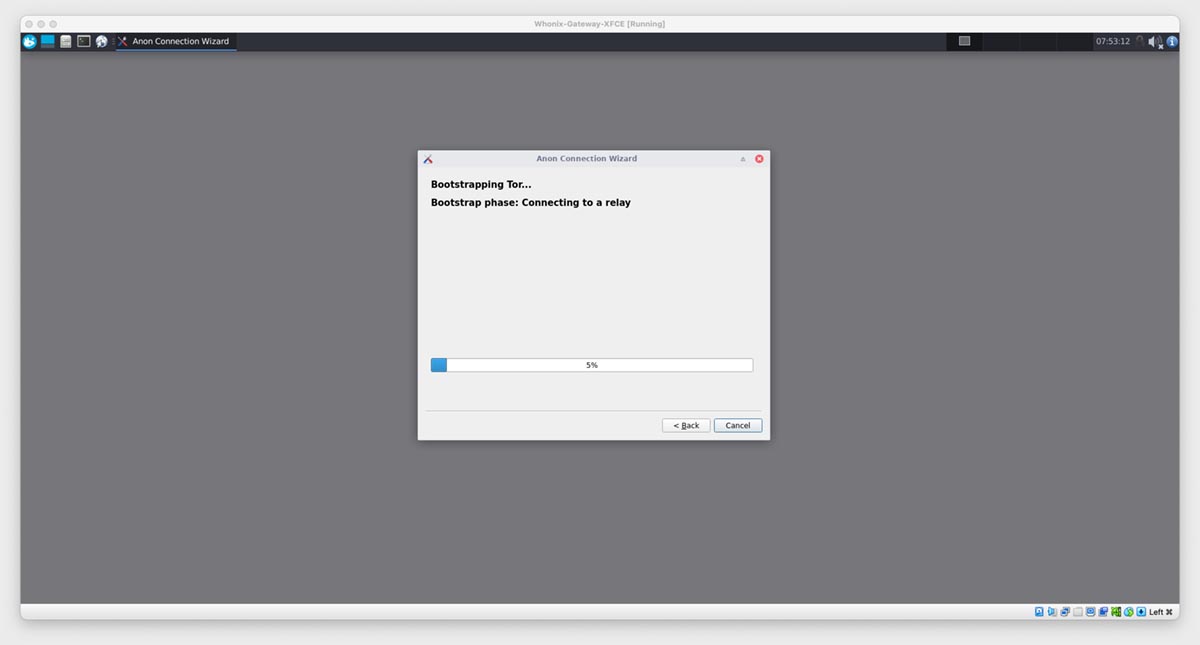
9. Далее следуйте инструкциям мастера установки подключения.
10. Установка соединения и подключение к сети может занять 2-3 минуты. Это нормально.
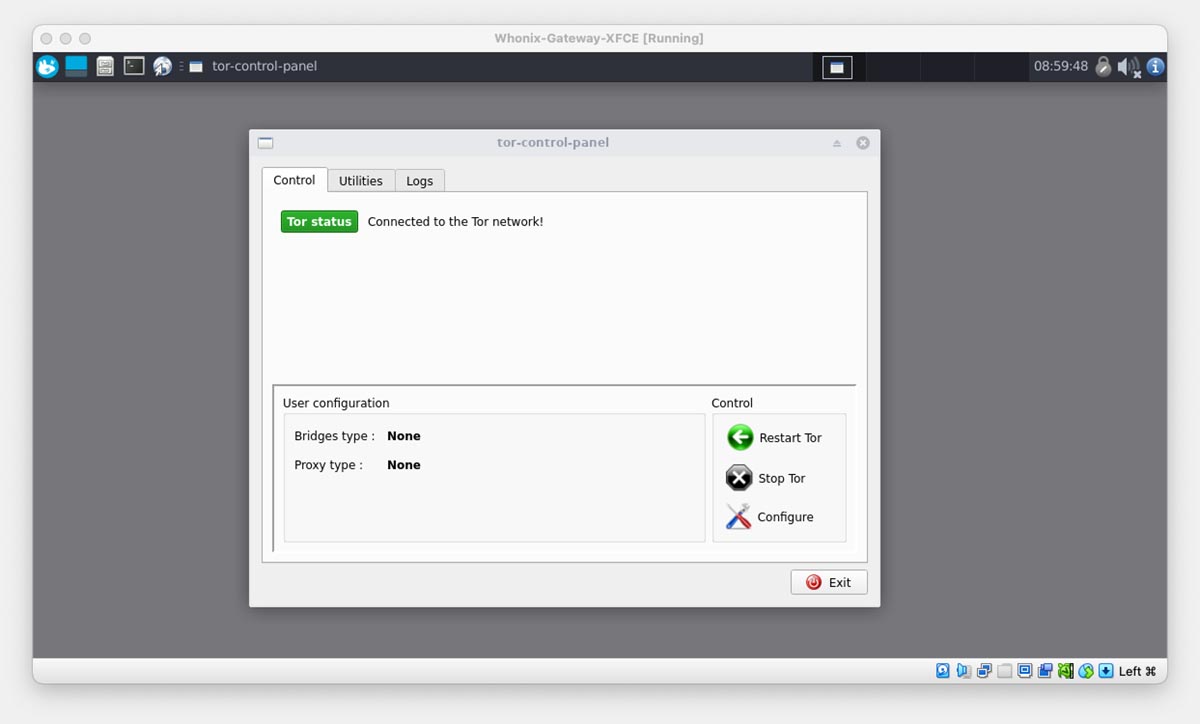
11. Проверить статус соединения можно из специального меню. Оно прячется за иконкой замочка в правом верхнем углу.
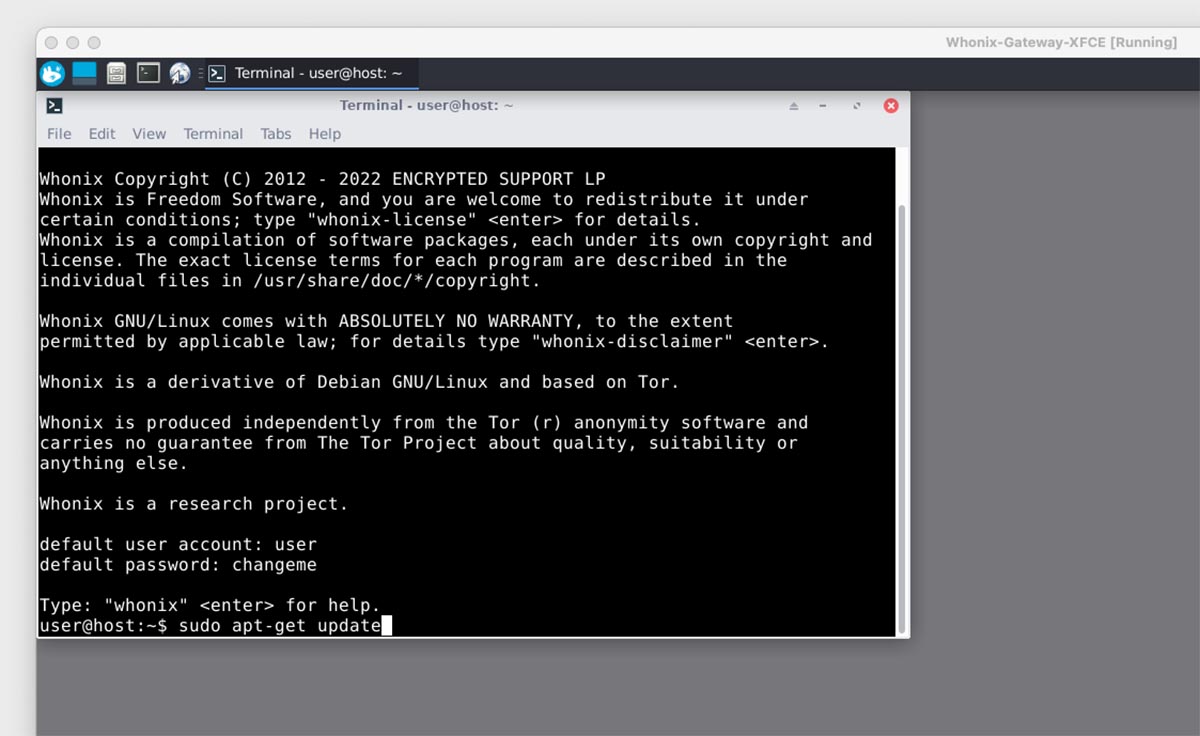
12. Еще рекомендую запустить Терминал (иконка находится в левом верхнем углу) и выполнить пару команд:
▶ sudo apt-get upgrade – для проверки и установки последних обновлений системы;
▶ passwd – для изменения дефолтного пароля.
После первой команды потребуется ввести стандартный пароль «changeme», а после второй нужно ввести его снова и придумать новый сложный пароль администратора.
Когда система перезапустится и подключится к сети серверная часть Whonix будет настроена и готова к использованию.
Как пользоваться интернетом анонимно
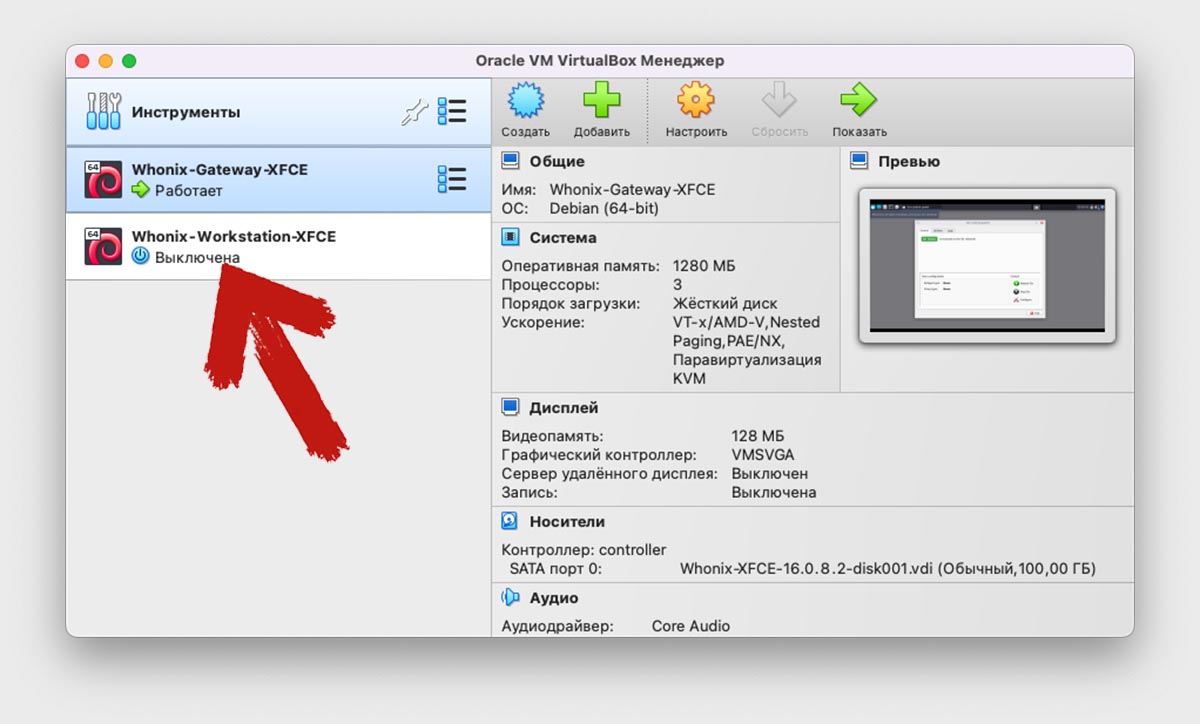
Теперь для анонимного подключения к сети нужно делать следующее:
▶ Запустите VirtualBox и включите 🖥 Whonix-Getaway. Затем эту виртуальную машину следует свернуть и перезапускать только после перезагрузки компьютера.
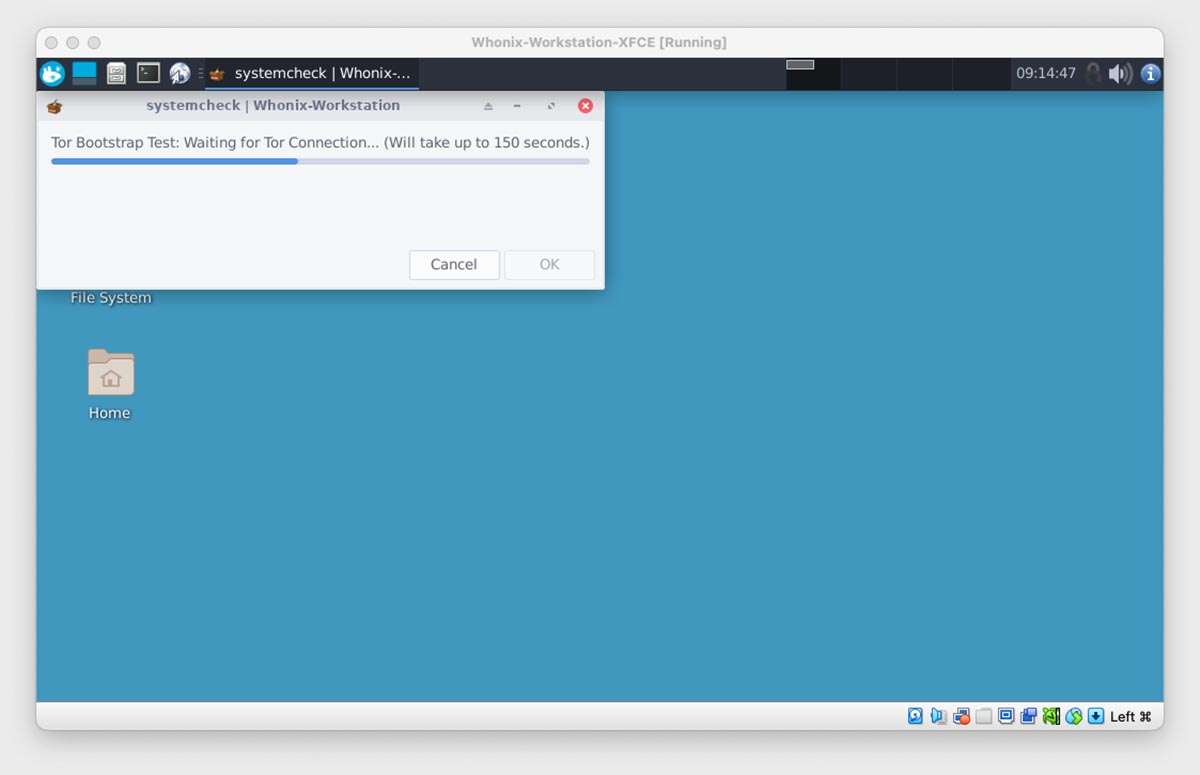
▶ Запустите 💻 Whonix-Workstation и дождитесь установки защищенного подключения (2-3 минуты пока не закроется окно статуса).
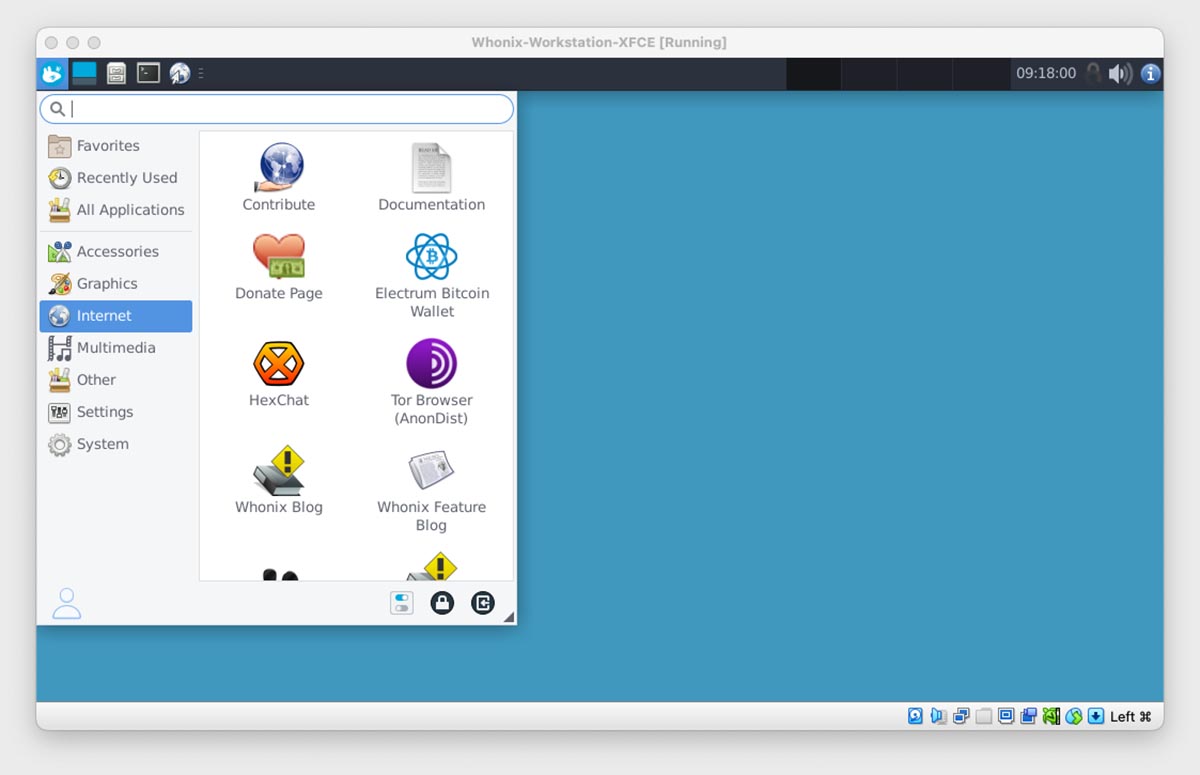
▶ Откройте любое из приложений внутри данной виртуальной машины и пользуйтесь интернетом анонимно.
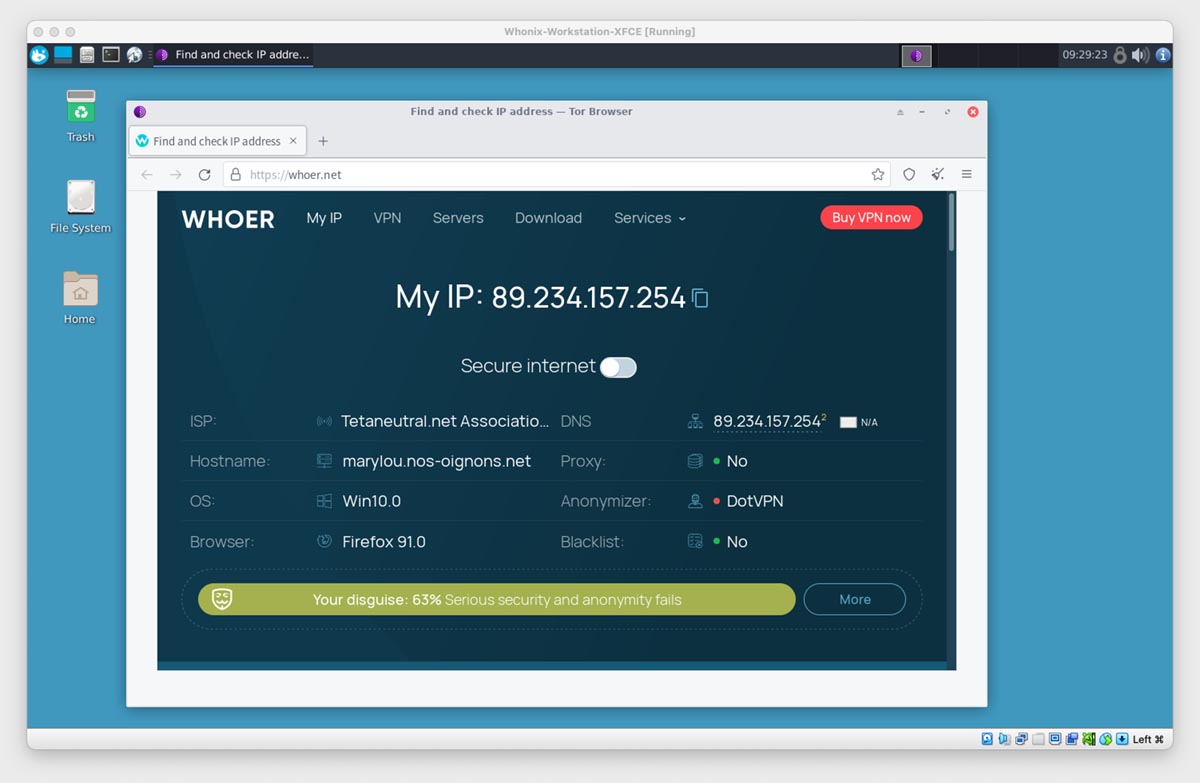
Здесь уже установлен Tor Browser, почтовый клиент, приложение для управления криптокошельками и Monero Wallet.
Разумеется, в данной защищённой сессии не следует пользоваться своими учетными записями электронной почты, социальных сетей и входить на свои аккаунты на других сервисах. Все это перечеркнет проделанные усилия и позволит связать вас с анонимной сессией. Лучше всего завести новые учетки для использования только внутри Whonix.
На данный момент это самый надежный способ (из бесплатных и не требующих специальных знаний) анонимно пользоваться интернетом.










Ого, virtualbox появился на M1, это хорошо! Пару месяцев назад думал поставить хуникс на м1, но бросил, слишком много костылей если ставить мимо virtualbox.
Но вот ссылка(для m1) не активна пока на скачивание (или это только у меня?)
@Neophrom, не тока у вас ((